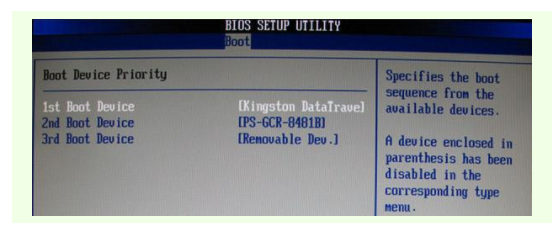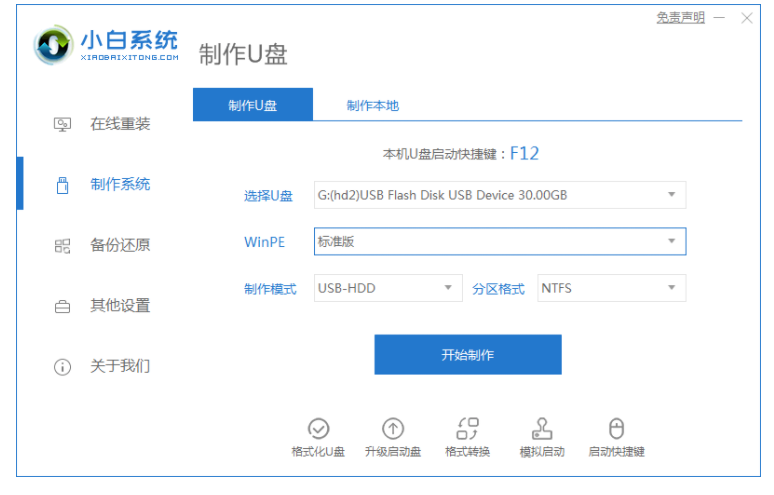电脑怎么用U盘重装windows系统
- 时间:2024年07月31日 08:49:09 来源:魔法猪系统重装大师官网 人气:19661
在众多电脑重装系统的方式中,利用U盘进行系统重装是一种安全性较高且富于灵活性的方法。仍有部分朋友对如何使用U盘重装Windows系统感到困惑。本文将为大家详细介绍U盘重装系统的方法。
系统版本:Windows10
电脑型号:暗影精灵8 Plus
软件版本:大白菜U盘启动盘制作工具V6.0_2204
操作步骤:
1、 在官网上下载并安装大白菜装机工具,然后制作一个大白菜U盘启动盘。制作完成后,重启电脑,在重启过程中不断按下U盘启动快捷键,直至电脑显示启动项设置,随后将U盘设置为第一启动项。

2、 选择第一项“启动Win10 X64 PE(2G以上内存)”进入PE系统。

3、 双击运行大白菜一键重装。若未下载系统镜像,选择在线系统下载。如果你已经提前准备好系统镜像,则勾选“安装系统”,选择已准备的系统镜像和安装路径,然后点击“执行”。

4、 在弹出的Windows系统在线下载窗口中,选择要安装的系统版本。

5、 系统下载完成后,点击“立即安装”。
 6、 安装完成后重启电脑,记得在重启前拔掉U盘。
6、 安装完成后重启电脑,记得在重启前拔掉U盘。 7、 系统安装完成后,重启电脑,软件将自动进行系统部署。部署完成后,你就可以进入新安装的系统了。
7、 系统安装完成后,重启电脑,软件将自动进行系统部署。部署完成后,你就可以进入新安装的系统了。
上一篇:电脑开不了机u盘怎么重装系统
下一篇:返回列表
- Win7教程 更多>>
-
- 电脑怎样安装win7系统07-31
- 下载系统win7之后怎么安装07-31
- w7系统下载后怎么安装07-31
- windows7旗舰版下载后如何安装07-31
- win7操作系统如何安装07-31
- 雨林木风win7如何安装07-31
- 电脑上怎么一键安装win7系统07-31
- 小米笔记本电脑如何重装win7系统07-31
- U盘教程 更多>>
-
- 电脑怎么用U盘重装windows系统07-31
- 电脑开不了机u盘怎么重装系统07-31
- U盘启动盘制作工具哪个好07-31
- 如何制作u盘启动盘07-31
- 如何用魔法猪U盘制作启动器07-31
- U盘启动的快捷键都有哪些07-31
- 小编教你怎么把歌曲到U盘07-31
- 小编教你使用卡片式U盘07-31
- Win10教程 更多>>
-
- 小白系统最新windows10系统激活方法步07-31
- 安装操作系统win10教程07-31
- win10安装失败怎么办07-31
- 电脑如何安装win10系统07-31
- 如何安装系统win1007-31
- 如何一键安装win10系统07-31
- 电脑系统安装版win10专业版和企业版的07-31
- 小白系统windows10系统激活教程07-31
- 魔法猪学院 更多>>
-
- 快速QQ数据恢复工具下载使用教程07-31
- u盘数据恢复工具有哪些07-31
- sd卡数据恢复软件哪个好07-31
- 硬盘数据恢复免费软件有哪些07-31
- u盘数据恢复大师注册码之使用教程07-31
- 重装系统后c盘数据恢复操作教程07-31
- 移动硬盘数据恢复工具推荐07-31
- 笔记本硬盘数据恢复软件具体推荐07-31